Προγραμματισμός ζωντανού συμβάντος στο Microsoft Teams
Εάν είστε ο διοργανωτής ενός ζωντανού συμβάντος, μπορείτε να το προγραμματίσετε στο Teams με τον ίδιο τρόπο που προγραμματίσετε μια κανονική σύσκεψη του Teams. Αυτή η διαδικασία θα προσθέσει το ζωντανό συμβάν στα ημερολόγια της ομάδας συμβάντων και της ομάδας συμβάντων σας. Μετά από αυτό, θα πρέπει να προσκαλέσετε τους συμμετέχοντες.
-
Στο Teams, επιλέξτε ημερολόγιο

-
Επιλέξτε το βέλος δίπλα στην επιλογή +Νέα σύσκεψης και επιλέξτε ζωντανό συμβάν.
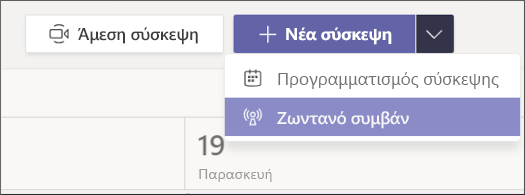
-
Προσθέστε τον τίτλο της σύσκεψης, τις πληροφορίες ημερομηνίας και ώρας και άλλες λεπτομέρειες.
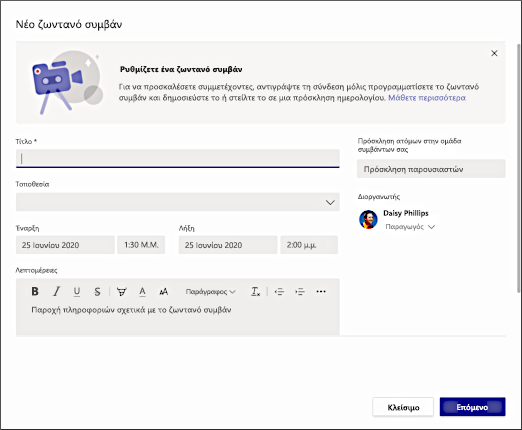
-
Στο πλαίσιο Προσκαλέστε άτομα στην ομάδα συμβάντων, προσθέστε τα ονόματα της ομάδας συμβάντωνσας—τα άτομα που θα παρουσιάσουν και θα παρουσιάσουν το συμβάν. Η ομάδα συμβάντων μπορεί να αποτελείται από οποιονδήποτε εντός ή εκτός του οργανισμού σας. Απλώς μην προσκαλέσετε συμμετέχοντες σε αυτό το σημείο—, θα λάβετε μια σύνδεση για κοινή χρήση μαζί τους αργότερα.
-
Επιλέξτε Επόμενο.
-
Στην ενότητα Δικαιώματα ζωντανού συμβάντος, επιλέξτε τα άτομα που μπορούν να παρακολουθήσουν το ζωντανό συμβάν.
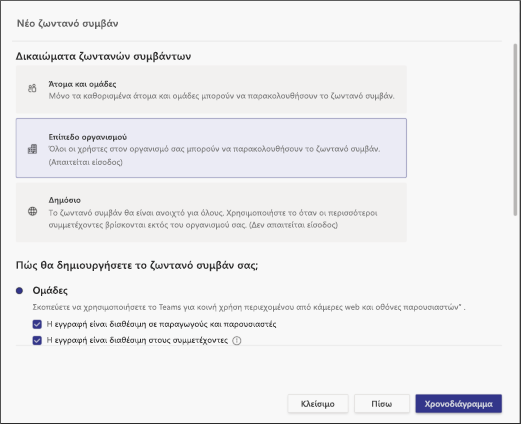
Τύπος δικαιώματος
Περιγραφή
Άτομα και ομάδες
Το συμβάν μπορεί να παρακολουθείται μόνο από μεμονωμένα άτομα, Microsoft 365 ομάδες ασφαλείας ή ενοποιημένες ομάδες Microsoft 365 το όνομά σας. Μπορείτε να καθορίσετε έως 150 μεμονωμένες διευθύνσεις ηλεκτρονικού ταχυδρομείου, ομάδες ασφαλείας ή ενοποιημένες ομάδες. Οι λίστες διανομής δεν υποστηρίζονται αυτήν τη στιγμή.
Επίπεδο οργανισμού
Όλοι οι χρήστες στον οργανισμό σας μπορούν να παρακολουθήσουν το ζωντανό συμβάν, συμπεριλαμβανομένων των επισκεπτών.
Δημόσιο
Οποιοσδήποτε μπορεί να συμμετάσχει – τόσο με άτομα στον οργανισμό σας όσο και με άτομα εκτός αυτού.
-
Ορίστε τις επιλογές στην ενότητα Πώς θα δημιουργήσετε το ζωντανό συμβάν;
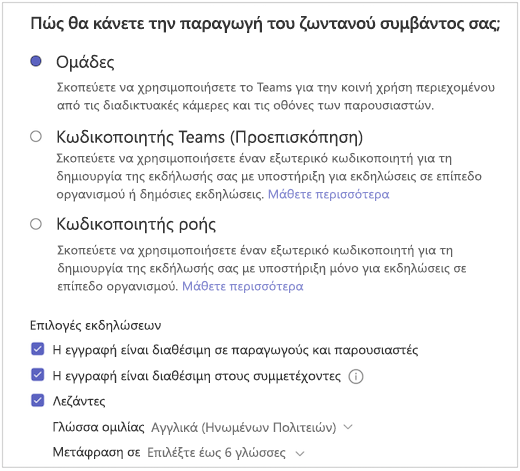
-
Εάν δημιουργείτε στο Teams:
Ρύθμιση
Περιγραφή
Η εγγραφή είναι διαθέσιμη σε παραγωγούς και παρουσιαστές
Μια εγγραφή είναι διαθέσιμη στους παραγωγούς για λήψη για 180 ημέρες μετά τη λήξη του συμβάντος.
Η εγγραφή είναι διαθέσιμη στους συμμετέχοντες
Οι συμμετέχοντες μπορούν να παρακολουθήσουν την εκδήλωση κατ' απαίτηση χρησιμοποιώντας επιλογές DVR για 180 ημέρες.
Λεζάντες
Οι λεζάντες είναι διαθέσιμες στους συμμετέχοντες του συμβάντος.
Αναφορά δέσμευσης συμμετεχόντων
Κάντε λήψη μιας αναφοράς που παρακολουθεί τη συμμετοχή των συμμετεχόντων.
Ερωτήσεις και απαντήσεις
Οι συμμετέχοντες μπορούν να αλληλεπιδρούν με παραγωγούς και παρουσιαστές σε εποπτευόμενες Ερωτήσεις & απαντήσεις.
-
Εάν χρησιμοποιείτε κωδικοποιητή Teams:
Ρύθμιση
Περιγραφή
Η εγγραφή είναι διαθέσιμη σε παραγωγούς και παρουσιαστές
Διαθέσιμο και θα αποθηκευτεί στο OneDrive του διοργανωτή’. Η διαχείρισή του θα γίνει από την πολιτική διατήρησης χώρου αποθήκευσης του OneDrive του οργανισμού’.
Η εγγραφή είναι διαθέσιμη στους συμμετέχοντες
Διαθέσιμο στους συμμετέχοντες στο Teams.
Λεζάντες (λεζάντες κωδικοποιητή ή λεζάντες AI μετά το συμβάν)
Οι λεζάντες υποστηρίζονται εάν χρησιμοποιείτε κωδικοποιητή που υποστηρίζει λεζάντες CAE 608.
Γλώσσα ομιλίας (για λεζάντες μετά το συμβάν)
Τα Αγγλικά και τα Ισπανικά είναι μόνο γλώσσες ομιλίας που υποστηρίζονται προς το παρόν για λεζάντες μετά το συμβάν
Αναφορά δέσμευσης συμμετεχόντων
Κάντε λήψη μιας αναφοράς που παρακολουθεί τη συμμετοχή των συμμετεχόντων.
Ερωτήσεις και απαντήσεις
Οι συμμετέχοντες μπορούν να αλληλεπιδρούν με παραγωγούς και παρουσιαστές σε εποπτευόμενες Ερωτήσεις & απαντήσεις.
-
Εάν χρησιμοποιείτε κωδικοποιητή Stream:
Ρύθμιση
Περιγραφή
Η εγγραφή είναι διαθέσιμη στους συμμετέχοντες
Αυτό ελέγχεται αυτόματα και δεν είναι δυνατό να καταργηθεί η επιλογή του. Οι συμμετέχοντες μπορούν να παρακολουθήσουν το συμβάν κατ' απαίτηση χρησιμοποιώντας επιλογές DVR μέχρι η εγγραφή συμβάντος να διαγραφεί ρητά από τον κάτοχο στο Microsoft Stream.
Λεζάντες
Οι λεζάντες είναι διαθέσιμες στους συμμετέχοντες μετά την εκδήλωση, στα Αγγλικά και τα Ισπανικά.
Ερωτήσεις και απαντήσεις
Οι συμμετέχοντες μπορούν να αλληλεπιδρούν με παραγωγούς και παρουσιαστές σε εποπτευόμενες Ερωτήσεις & απαντήσεις.
Μάθετε περισσότερα σχετικά με την παραγωγή ζωντανών συμβάντων με κωδικοποιητές: Δημιουργήστε ένα ζωντανό συμβάν εξωτερικού κωδικοποιητή
Σημείωση: Το Microsoft Stream υποστηρίζει ζωντανά συμβάντα που παράγονται εκτός του Teams, επομένως ένας διοργανωτής χρειάζεται μια έγκυρη άδεια χρήσης Stream για να δημιουργήσει ένα συμβάν με αυτόν τον τρόπο.
-
-
Επιλέξτε Προγραμματισμός για να προσθέσετε το συμβάν για εσάς και τα ημερολόγια της ομάδας συμβάντων.
Σημείωση: Για να αλλάξετε ή να ενημερώσετε τις λεπτομέρειες του ζωντανού συμβάντος, ανοίξτε την πρόσκληση από το Ημερολόγιο του Teams και όχι από το Outlook.
Σημαντικό: Αυτή η διαδικασία δεν προσκαλεί συμμετέχοντες στο ζωντανό συμβάν σας! Για να μάθετε σχετικά με τις βέλτιστες πρακτικές για την πρόσκληση συμμετεχόντων και την ανακοίνωση του ζωντανού συμβάντος, ανατρέξτε στο θέμα Προσκαλέστε συμμετέχοντες σε ένα ζωντανό συμβάν του Teams.
Θέλετε να μάθετε περισσότερα;
Επισκόπηση ζωντανών συμβάντων του Teams
Δημιουργία ζωντανού συμβάντος εξωτερικού κωδικοποιητή










